大家在使用电脑的过程中,可能由于一些原因需要重装系统,或者因为其他原因需要进入bios设置u盘启动,但很多朋友都不清楚bios怎么设置u盘启动,其实方法和操作都很简单,下面就教大家bios设置u盘启动方法,一起往下看。
工具/原料:
系统版本:windows10系统
品牌型号:Dell D3
方法/步骤:
方法一:使用快捷键bios设置u盘启动
1、bios设置u盘启动方法,首先在电脑上插入制作好的启动U盘,重启电脑时不停按F12或F11或Esc或F7等快捷键,下图是各种品牌主板、台式一体机的u启动热键一览表,根据不同的电脑品牌,自己选择对应的按键即可调出启动菜单选择界面。
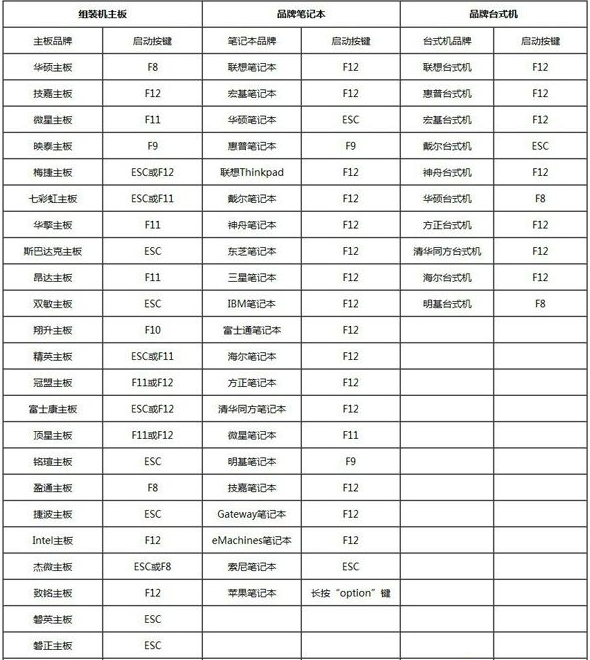
2、弹出启动菜单选择框,一般会显示USB字样或U盘的名称,比如Sandisk Cruzer Pop 1.26或KingstonDataTraveler G2 1.00或General UDisk 5.00或USB HDD选项都是U盘启动项,其中带UEFI的是UEFI启动,不带UEFI的是legacy启动,选择自己需要的U盘选项后按回车键。如果要在uefi模式下装win8/win10,必须选择带UEFI的选项。
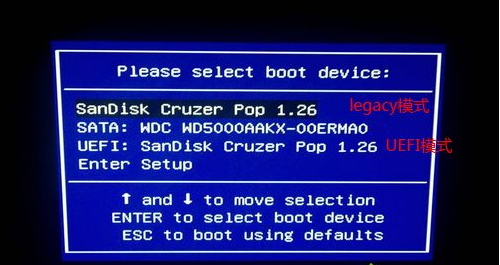
方法二:通过Aptio Setup Utility bios设置u盘启动
1、首先启动电脑,启动时不停按Del或F1或F2或Esc等进入BIOS,按→方向键切换到Boot或Startup,选择Hard Drive BBS Priorities回车。
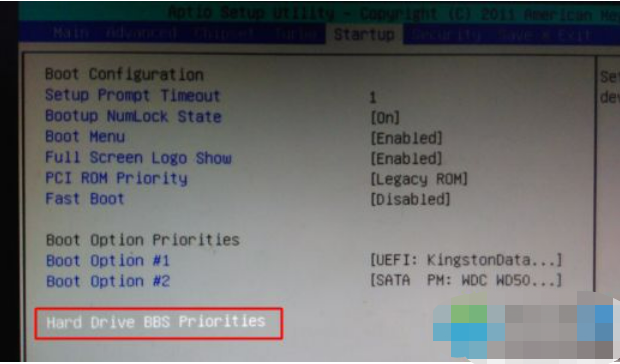
2、选择Boot Option #1回车,选择U盘选项,如果要uefi安装,就选择uefi的项,按回车。
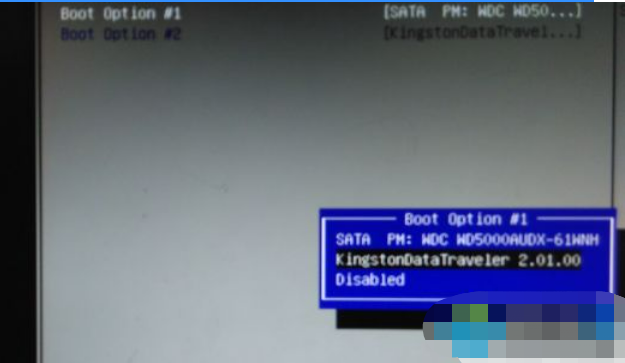
3、按ESC返回,再选择Boot Option #1回车,选择U盘选项,回车,按F10保存重启,重启后就可以从U盘启动。
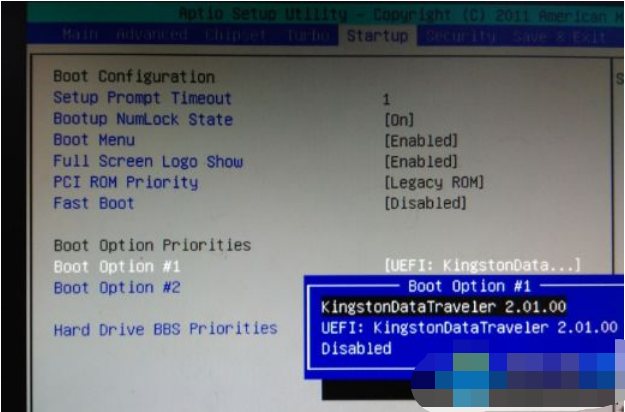
总结:
以上就是小编为大家带来的bios设置u盘启动教程的全部内容了,由于电脑非常多,本文列举一部分电脑的设置方法,供大家参考,希望可以帮助到大家。